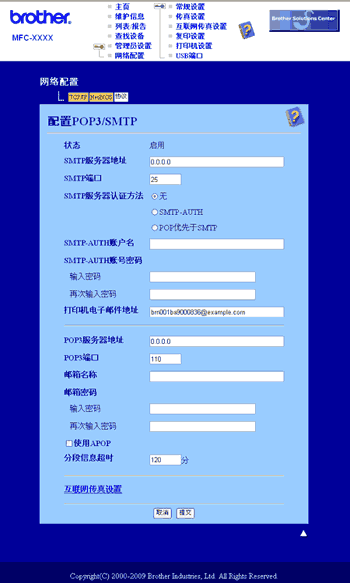若要通过需用户验证的 SMTP 安全服务器使用电子邮件通知功能,您必须使用
POP 优先于 SMTP 或
SMTP-认证方法。这些方法可防止未经授权的用户访问邮箱服务器。您可以使用网络基本管理 (网络浏览器)、BRAdmin 专业版和 Web BRAdmin 来配置这些设置。

注释
| | 您必须使 POP3/SMTP 的验证设置与一个电子邮件服务器的设置相匹配。关于使用前如何进行配置的详细信息,请联系网络管理员或网络服务提供商。 |
如何使用网络基本管理 (网络浏览器) 配置 POP3/SMTP 设置
| 1 | 打开您的网络浏览器。 |
| 2 | 在您的浏览器中输入 “http://printer’s IP address/” (“printer’s IP address” 为打印机的 IP 地址或者节点名称)。  注释 | • | 如果您已在计算机上编辑了主机文件,或者正在使用域名系统 (DNS),您也可以输入打印服务器的 DNS 名称。 | | • | 对于 Windows ® 用户,因为打印服务器支持 TCP/IP 和 NetBIOS 名称,所以您也可以输入打印服务器的 NetBIOS 名称。您可以通过打印网络配置列表查找 NetBIOS 名称。关于如何打印网络配置列表,请参阅 打印网络配置列表。NetBIOS 名称为节点名称的前 15 个字符,默认状态下显示为 “BRNxxxxxxxxxxxx”。 |
|
| 3 | 点击网络配置。 |
| 4 | 输入用户名和密码。默认用户名为 “admin”,默认密码为 “access”。 |
| 5 | 点击配置协议。 |
| 6 | 确保已将 POP3/SMTP 设置设定为启用,然后点击 POP3/SMTP 中的高级设置。 |
| 7 | 您可以在本页面上配置 POP3/SMTP 设置。  注释 | • | 您也可以使用网络基本管理更改 SMTP 端口号。如果您的 ISP (因特网服务提供商) 提供 “Outbound Port 25 Blocking (OP25B)” 服务,这将很有帮助。通过将 SMTP 端口号更改为您的 ISP 使用的指定的 SMTP 服务器端口号 (例如,端口 587),即可通过 SMTP 服务器发送电子邮件。您还需要在 SMTP 服务器认证方法中选择 SMTP-AUTH 以启用 SMTP 服务器认证。 | | • | 如果 POP 优先于 SMTP 和 SMTP-AUTH 均可使用,Brother 建议您使用 SMTP-AUTH。 | | • | 如果您选择 POP 优先于 SMTP 作为 SMTP 服务器认证方法,则必须配置 POP3 设置。您也可以使用 APOP 方法。 | | • | 如需获取更多信息,请参阅网络基本管理中的“帮助”文本。 | | • | 配置完成后,通过发送测试电子邮件可以确认电子邮件设置是否正确。 |
|
| 8 | 配置完成后,点击提交。出现测试电子邮件发送/接收配置对话框。 |
| 9 | 如果您想使用当前设置进行测试,请遵循屏幕上的提示执行操作。 |